為了獲得 PDF 文件的統一外觀,需要更改文字字體。有時,在突出 PDF 內容中的重要點時,我們可以修改這部分內容的字體,突出顯示該部分內容。在本文中,您將學習如何更改 PDF 中的字體。使用相關的 PDF 編輯工具,只需點擊幾下即可更改 PDF 文檔中文字的字體。
方法 1. 如何更改 PDF 中的字體
選擇一個高效能的程式來處理 PDF 是相當具有挑戰性的,我們推薦選擇完美的應用程式 - UPDF,它具有舒適的介面,讓您可以像專業人士一樣編輯 PDF 文檔。在這裡,您將學習如何使用 UPDF 更改 PDF 中的字體。
步驟1.進入編輯模式
點擊下面的按鈕下載該應用程式,然後,安裝它並啟動該程式。
Windows • macOS • iOS • Android 100% 安全性
現在,點擊「開啟檔案」按鈕將PDF檔案匯入UPDF的工作空間,即使是非常大的檔案也可以快速載入到該工具的工作空間中。
接下來,點擊選單中的「編輯 PDF」按鈕開始編輯 PDF 內容。

步驟 2. 更改 PDF 中的字體
在 PDF 文字上的任意位置點擊滑鼠,您將看到一個帶有文字編輯工具的彈出視窗。設置所選 PDF 內容的屬性,如字體、字體大小、斜體和顏色。
使用此編輯模式,您可以立即修改字體、字體大小、樣式和顏色。它允許您處理字體的每個屬性並根據您的要求進行自訂。您需要做的是從下拉清單中選擇您需要的字體,您會注意到文字字體會相應變更。

現在,您已經在UPDF的幫助下完成了PDF中的文字編輯。整個過程簡單,耗時較少。只需單擊幾下即可對 PDF 中的文字字體進行必要的更改。
相關文章: 如何變更 PDF 中的字體大小
有關如何更改 PDF 字體的影片教學課程
方法2.如何更改PDF文字方塊中的字體
有時您可能還想更改註釋中的字體,例如文字方塊、文字標註、便條等。
步驟1:進入「注釋」模式
下載 UPDF 應用程式並安裝。接下來,啟動應用程式並透過點擊「開啟檔案」按鈕將檔案上傳到其工作空間。
Windows • macOS • iOS • Android 100% 安全性
在,選擇左側選單中的“注釋”選項進入「注釋」模式,這將允許您編輯此 PDF 文件上的所有註釋。

步驟 2. 更改注釋文字的字體
現在您可以變更文字方塊或打字機的字體,右鍵單擊文字方塊或打字機,選擇“屬性”,然後將顯示屬性彈出視窗。

上述步驟說明了更改 PDF 文字方塊中字體的有效方法, UPDF 中的註解工具就是用於此目的,您可以使用此選項並在 PDF 文字方塊中顯示相應的效果。
方式 3. 如何更改 PDF 可填寫表單中的字體
如果您正在處理 PDF 表單並且想要變更可填寫 PDF 表單的字體,UPDF 也是您的正確選擇。使用以下指南變更可填寫 PDF 表單的文字字型。
- 點擊左側工具列上的「準備表單」圖標,進入表單建立模式。在此模式下,您可以輕鬆新增表單欄位並設定所有欄位的屬性。
- 選擇您要自訂的文字字段,屬性面板將出現在右側。
- 切換到“樣式”模式,然後按一下字體區域中的下拉圖示。現在您只需選擇您喜歡的字體即可。 UPDF支援多種字體供您選擇。
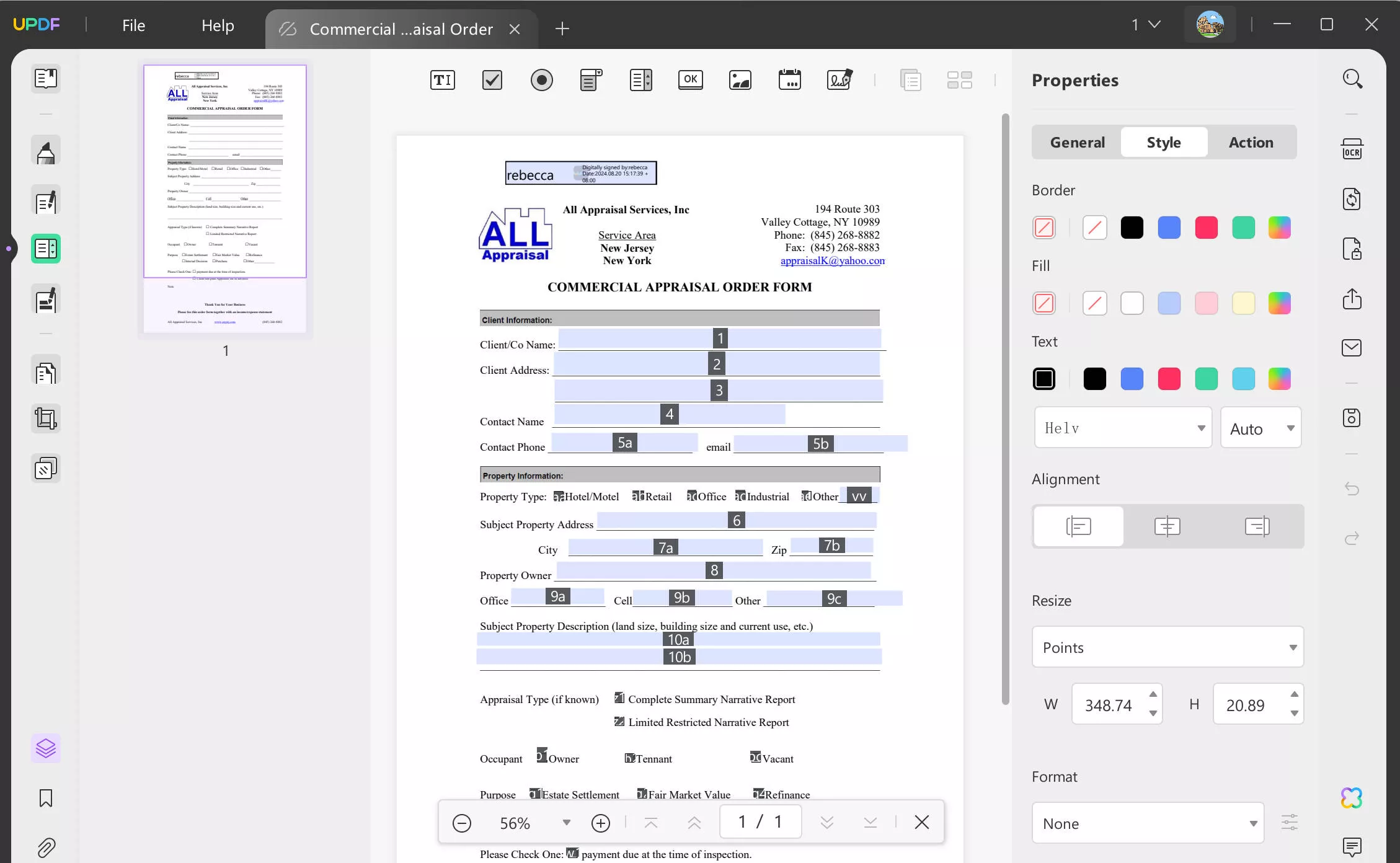
容易,對吧?如果您正確單擊右側按鈕以觸發 PDF 上所需的操作就足夠了。學習完PDF中更改字體的三種方法後,您可能想對UPDF有一個更全面的了解。讓我們深入研究這個工具。
UPDF(通用、高效、令人愉悅且快速的 PDF 編輯器)應用程式專門專業地編輯 PDF 內容。它具有令人驚嘆的介面和用戶友好的平台,可以對 PDF 進行必要的更改。使用此程式可以閱讀、註釋、轉換和編輯 PDF 中的文字和圖像。儘管檔案大小,但它的工作速度更快。
作為一個簡單的工具,您可以快速使用所有基本的編輯控制項。您不必浪費時間在 UPDF 工作空間上尋找必要的圖示和按鈕,升級到專業版即可立即享受所有功能。
這個令人驚嘆的 PDF 編輯應用程式,為我們輕鬆處理與 PDF 相關的任務增添了編輯的便利。它功能強大且易於使用,新手用戶也可以充分發揮該應用程式的潛力。
UPDF的超級優勢:
- 真正方便您使用
- 美麗優雅的使用者介面
- 超快的速度和高性能
以下是 UPDF 應用程式令人難以置信的功能
- 該應用程式具有內建的協作工具來註釋內容以便更好地理解,包括突出顯示、文字方塊、便簽等。
- 使用此工具可以輕鬆直接地編輯 PDF 中的文字。
- 借助剪切、裁剪、替換、旋轉、調整大小和重新定位等編輯工具,創造性地編輯 PDF 中的圖像。
- 您可以使用 UPDF 對 PDF 中的頁面重新排序並精確優化內容。使用旋轉、取代、擷取、分割、裁剪、刪除和插入等工具對 PDF 頁面的結構進行必要的變更。
- 您可以輕鬆地將PDF文件轉換為其他文件格式,例如 Word、Excel、PowerPoint 等。
- UPDF 可讓您將大型 PDF 檔案快速匯入其工作空間,並允許您處理 PDF 文件的每個細節。
這些都是 UPDF 令人驚嘆的功能,下載該程式並即時探索它,以了解該工具的價值,UPDF 提供了滿足 PDF 編輯需求的完整解決方案。
Windows • macOS • iOS • Android 100% 安全性
有關更改 PDF 字體的常見問題解答
1. 為什麼需要更改PDF字體?
更改 PDF 字體可能是因為您的文件具有不同的字體樣式,使文章看起來不合適。或者因為字體的原因,文字出現亂碼,堆疊在一起。即使文字字體與您的文件內容也不符。
2. 我可以更改PDF中現有的文字字體嗎?
當然可以。 UPDF可以幫助您輕鬆更改PDF中現有的文字字體。您可以按照以下步驟操作:
- 在主介面中點選「開啟文件」開啟PDF文件
- 點選左側面板上的「編輯 PDF」進入編輯模式
- 雙擊現有文字並更改文字的字體
3.我可以在線上更改PDF字體嗎?
是的,你可以。你可以去Google搜尋一下更改字體的工具。但對於線上工具來說並不安全。在線上傳文件意味著資訊可能被竊取。為什麼不切換到UPDF以獲得更好的編輯體驗和更安全的環境呢?
4. 我可以在 Adobe Acrobat 中更改 PDF 字體嗎
您可以在 Adobe Acrobat 中變更字體。您可以參考以下步驟:
- 啟動 Acrobat 並上傳 PDF 文件
- 點擊右側的“編輯PDF”
- 選擇文字並更改字體
- 將文件儲存到您的計算機
然而,Adobe Acrobat 作為 PDF 解決方案太昂貴了。現在有越來越多的Acrobat 替代軟件(例如 UPDF)提供相同的功能,但價格更具成本效益。
結語
因此,您正在討論如何更改 PDF 中的字體。UPDF 應用程式可滿足您的需求,並讓您在處理 PDF 時更加舒適。使用進階功能控制編輯 PDF,我們可以變更 PDF 中的每個元素,而不會遺失格式。請繼續關注我們,立即下載並使用此工具替換PDF文件的文字的字體,探索編輯 PDF 文件的最佳方法。
Windows • macOS • iOS • Android 100% 安全性
 UPDF
UPDF
 Windows
Windows Mac
Mac iPhone/iPad
iPhone/iPad Android
Android UPDF AI 在線
UPDF AI 在線 UPDF 數位簽名
UPDF 數位簽名 PDF 閱讀器
PDF 閱讀器 PDF 文件註釋
PDF 文件註釋 PDF 編輯器
PDF 編輯器 PDF 格式轉換
PDF 格式轉換 建立 PDF
建立 PDF 壓縮 PDF
壓縮 PDF PDF 頁面管理
PDF 頁面管理 合併 PDF
合併 PDF 拆分 PDF
拆分 PDF 裁剪 PDF
裁剪 PDF 刪除頁面
刪除頁面 旋轉頁面
旋轉頁面 PDF 簽名
PDF 簽名 PDF 表單
PDF 表單 PDF 文件對比
PDF 文件對比 PDF 加密
PDF 加密 列印 PDF
列印 PDF 批量處理
批量處理 OCR
OCR UPDF Cloud
UPDF Cloud 關於 UPDF AI
關於 UPDF AI UPDF AI解決方案
UPDF AI解決方案  AI使用者指南
AI使用者指南 UPDF AI常見問題解答
UPDF AI常見問題解答 總結 PDF
總結 PDF 翻譯 PDF
翻譯 PDF 解釋 PDF
解釋 PDF 與 PDF 對話
與 PDF 對話 與圖像對話
與圖像對話 PDF 轉心智圖
PDF 轉心智圖 與 AI 聊天
與 AI 聊天 PDF 轉成 Word
PDF 轉成 Word PDF 轉成 Excel
PDF 轉成 Excel PDF 轉成 PPT
PDF 轉成 PPT 使用者指南
使用者指南 技術規格
技術規格 產品更新日誌
產品更新日誌 常見問題
常見問題 使用技巧
使用技巧 部落格
部落格 UPDF 評論
UPDF 評論 下載中心
下載中心 聯絡我們
聯絡我們











